ViVeTool: Відкрийте приховані можливості Windows
ViVeTool – це інноваційний інструмент командного рядка з відкритим кодом, що дає змогу активувати експериментальні, але приховані опції в операційній системі Windows. Для зручності користувачів також існує версія з графічним інтерфейсом (GUI), яка робить процес увімкнення та вимкнення певних функцій значно простішим.
Завдяки ViVeTool, ви можете випробувати нові, ще не представлені офіційно функції у стабільних версіях Windows або версіях для розробників. Наприклад, ви можете активувати багато вкладок у Провіднику файлів або відновити класичне контекстне меню Windows 11. Але чи варто використовувати ViVeTool? Розгляньмо це питання детальніше.
ViVeTool є сторонньою бібліотекою C# з відкритим кодом та консольною програмою, створеною для активації неанонсованих функцій на вашому комп’ютері з Windows. Також вона надає можливість відновити або деактивувати певні опції.
ViVeTool використовує ідентифікатори функцій, елементи керування функціями Windows, які є частиною практики розробки програмного забезпечення, для визначення наявних функцій. За допомогою цих ідентифікаторів, ви можете вмикати або вимикати потрібні функції на вашому пристрої через командний рядок або утиліту GUI.
Наприклад, якщо ви хочете позбутися нового поля пошуку і замінити його класичною іконкою, вам знадобиться виконати команду `ViVetool /disable /id:39263329` через командний рядок ViVeTool.
Ідентифікатор функції 39263329 у вищенаведеній команді вказує ViVeTool та відповідному API, яку саме функцію потрібно активувати на вашому комп’ютері.
Ідентифікатор функції можна отримати з різних джерел в Інтернеті або скориставшись версією ViVeTool GUI. Проте, опис ідентифікаторів у GUI може бути не зовсім зрозумілим, тому будьте обережні. Отримавши ідентифікатор, ви можете використовувати командний рядок або GUI для ввімкнення/вимкнення функцій на вашому пристрої.
ViVeTool не додає нових функцій сам по собі. Він лише перемикає вже існуючі, щоб активувати або деактивувати їх для вашої операційної системи. Оскільки ці функції є експериментальними, їх активація може інколи призводити до певних проблем.
Якщо ви плануєте використовувати ViVeTool на своєму основному комп’ютері, обов’язково зробіть резервну копію даних Windows. Найкраще спочатку протестувати нові функції на віртуальній машині, і лише переконавшись у їхній стабільності, застосовувати їх до основного пристрою.
ViVeTool GUI є розширеною версією утиліти командного рядка. Вона є більш інтуїтивною у використанні та позбавляє необхідності виконувати команди та запам’ятовувати їх. Версія GUI доступна як інсталяційний файл або портативна версія. Розглянемо процес встановлення та використання GUI.
Щоб завантажити версію ViVeTool GUI:
- Перейдіть на сторінку ViVeTool GUI на GitHub.
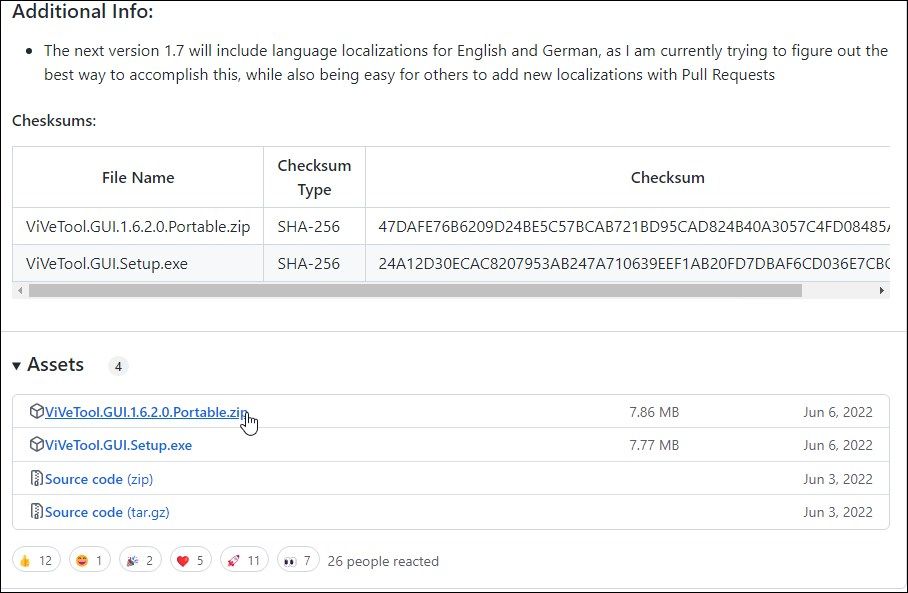
- Завантажте останній доступний файл Setup.exe. Якщо бажаєте, можете також завантажити портативну версію.
- Запустіть інсталяційний файл та дотримуйтесь налаштувань за замовчуванням. Дотримуйтесь інструкцій на екрані для встановлення програми.
Після встановлення, ви можете використовувати програму для пошуку та встановлення неопублікованих функцій на вашому комп’ютері. Ось як це зробити:
- Запустіть ViVeTool через ярлик на робочому столі або з меню “Пуск”.
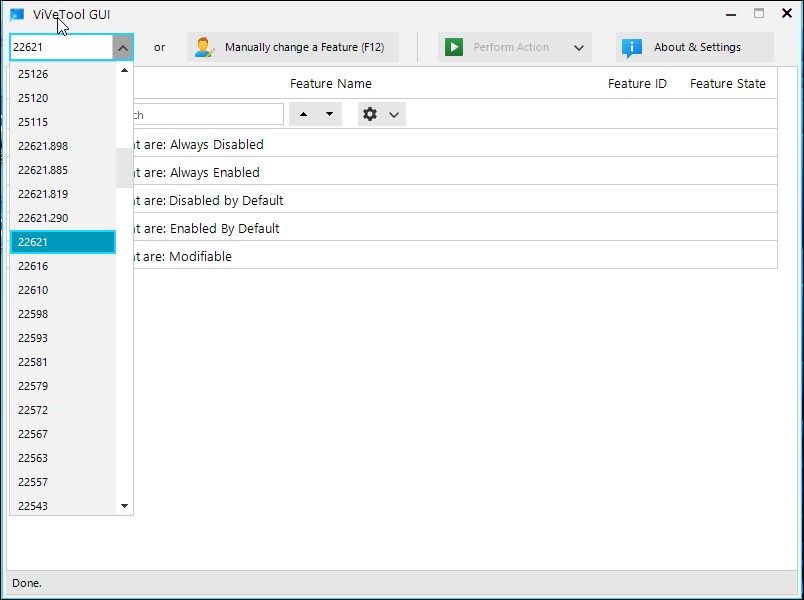
- У верхньому лівому куті натисніть на спадне меню “Вибрати збірку” і виберіть свою збірку Windows. Ви можете перевірити збірку та версію Windows 11 через програму “Налаштування”. ViVeTool GUI почне пошук всіх доступних функцій для вибраної збірки. Цей процес може зайняти деякий час.
- ViVeTool GUI класифікує функції за різними категоріями, такими як “Завжди вимкнено”, “Завжди ввімкнено”, “Вимкнено за замовчуванням”, “Увімкнено за замовчуванням” та “Модифіковані”. Ви можете розгорнути категорію і вибрати потрібну функцію.
- Далі виберіть функцію, яку хочете ввімкнути або вимкнути. Або введіть назву функції у рядок пошуку.
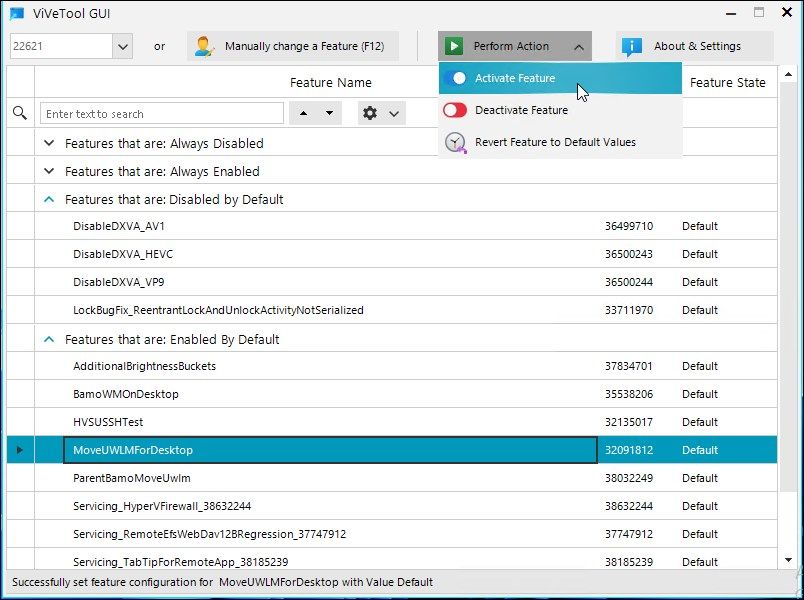
- Натисніть на спадне меню “Виконати дію” і виберіть “Активувати”, щоб увімкнути функцію. Після появи повідомлення про успіх натисніть “Закрити”.
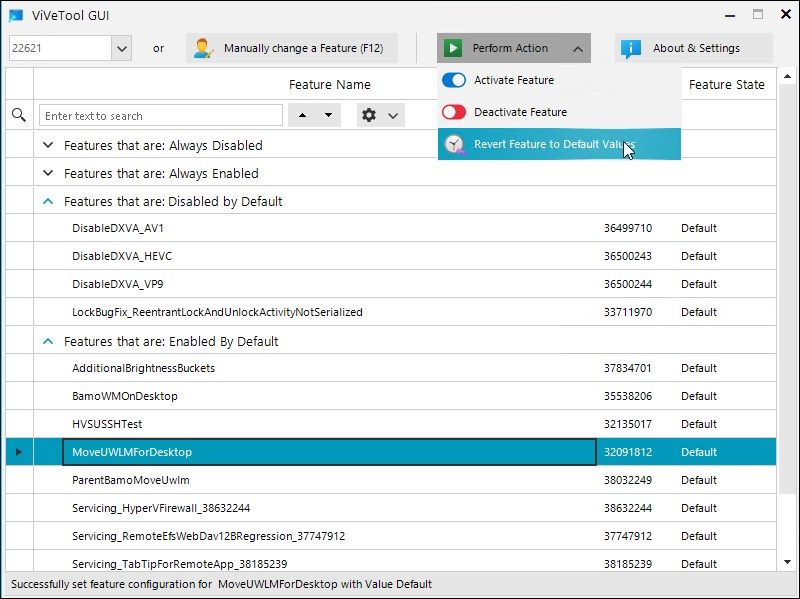
- Якщо зміни не відображаються відразу, перезапустіть Провідник Windows. У деяких випадках може знадобитися повне перезавантаження комп’ютера.
Щоб скасувати зміни або вимкнути функцію, скористайтеся опцією “Деактивувати функцію” у ViVeTool. Ось як це зробити:
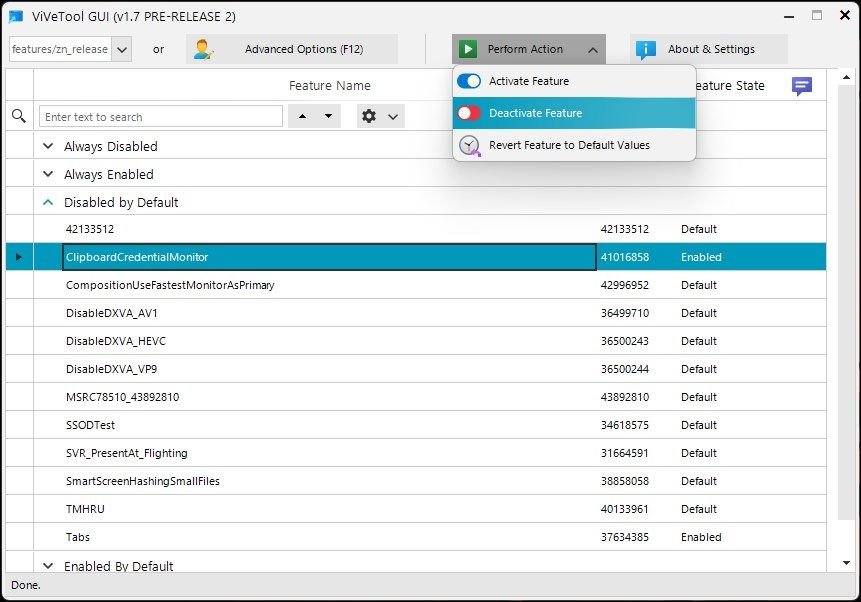
- Запустіть ViVeTool GUI.
- Знайдіть і виберіть функцію, яку потрібно вимкнути.
- Натисніть на спадне меню “Виконати дію”.
- Виберіть “Деактивувати функцію” і натисніть “OK”.
Крім того, ви можете повернути функцію до стандартного стану. Для цього виберіть змінену функцію, натисніть “Виконати дію” та оберіть “Повернути функцію до значень за замовчуванням”. Зміни набудуть чинності після перезавантаження комп’ютера.
Ось декілька нових та маловідомих функцій Windows, які ви можете активувати за допомогою ViVeTool раніше за інших:
Оригінальна версія ViVeTool є утилітою командного рядка. Хоча вона надає ті самі можливості, що й версія з графічним інтерфейсом, це ефективний спосіб швидко вмикати та вимикати функції Windows. Ось як це зробити:
- Перейдіть на сторінку ViVeTool на GitHub. Тут ви знайдете всі версії ViVeTool з моменту створення.
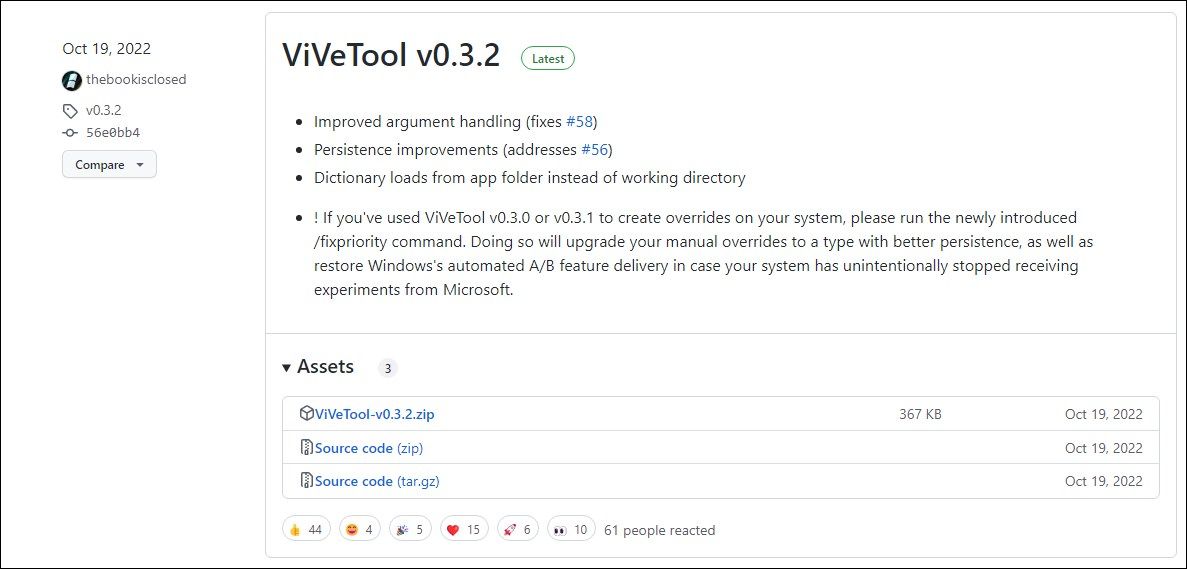
- Знайдіть останню версію ViVeTool. На момент написання, версія 1.6.2 є останньою стабільною версією, а версія 1.7 доступна як попередня.
- Натисніть “Assets”, щоб переглянути доступні варіанти завантаження.
- Завантажте файл `ViVeTool.GUI.1.6.2.0.Portable.zip` (версія може змінюватися), щоб завантажити останню версію на локальний диск.
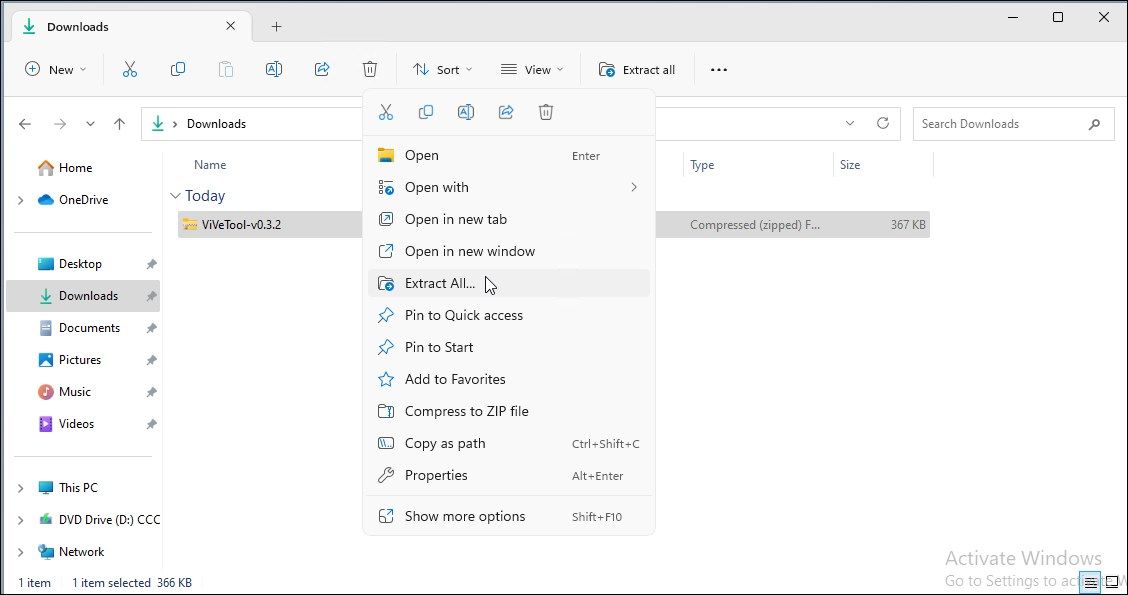
- Клацніть правою кнопкою миші на ZIP-архіві і оберіть “Видобути все…”. Виберіть місце призначення та натисніть “Видобути”. Зверніть увагу на папку, куди ви витягнули файли.
- Далі, натисніть клавішу Win і введіть cmd.
- Клацніть правою кнопкою миші на “Командний рядок” і оберіть “Запуск від імені адміністратора”.
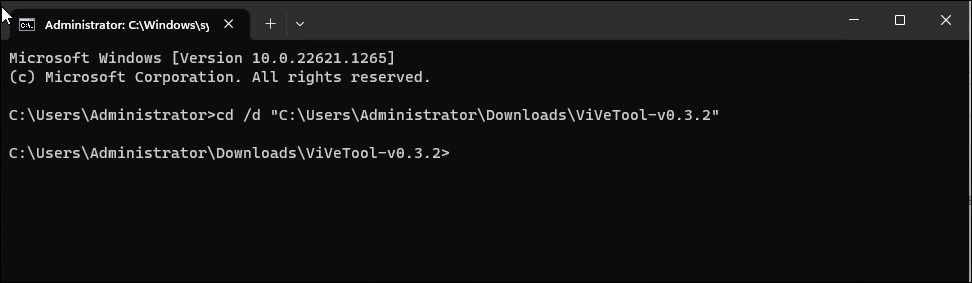
- У командному рядку перейдіть до папки з ViVeTool. Наприклад, введіть команду `cd /d [шлях_до_папки_ViVeTool]` та натисніть Enter.
- Наприклад, якщо папка ViVeTool збережена у `C:\Users\ім’я_користувача\Downloads\ViVeTool-v0.3.2`, то команда буде виглядати так: `cd /d C:\Users\ім’я_користувача\Downloads\ViVeTool-v0.3.2`.
- Щоб увімкнути функцію, використовуйте команду `ViVeTool.exe /enable /id:ідентифікатор_функції` та натисніть Enter.
- Замініть `ідентифікатор_функції` на ідентифікатор функції, яку ви хочете увімкнути.
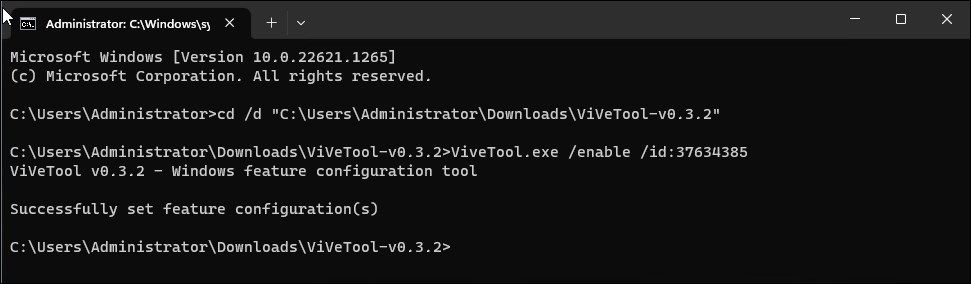
- Наприклад, щоб увімкнути функцію вкладок у Провіднику файлів, ідентифікатор буде `id:37634385`. Отже, повна команда буде виглядати так: `ViVeTool.exe /enable /id:37634385`.
- Якщо ви хочете вимкнути функцію, команда виглядатиме наступним чином: `ViVeTool.exe /disable /id:ідентифікатор_функції`.
- Після виконання команди введіть `exit` та натисніть Enter для закриття командного рядка.
- Перезавантажте комп’ютер для застосування змін. Після перезавантаження, зміни мають бути видимі.
Не всі функції, які є у ViVeTool, можна ввімкнути. Багато прихованих функцій залежать від збірки операційної системи. Якщо ви вмикаєте функцію, але зміни не відбуваються, це може означати, що дана функція не підтримується вашою версією Windows.
В інших випадках, це може бути пов’язано з тим, що під час компіляції для функції встановлено значення “Завжди вимкнено” або “Увімкнено”. В такому разі, навіть якщо ViVeTool успішно обробить запит, ви навряд чи побачите зміни.
Крім команд `/enable` та `/disable`, ViVeTool підтримує ряд інших команд для скидання налаштувань функцій, оновлення ViVeTool, а також для експорту та імпорту конфігурації.
| Команда ViVeTool | Дія |
| /увімкнути | Увімкнути функцію |
| /вимкнути | Вимкнути функцію |
| /запит | Показати список наявних конфігурацій функцій |
| /скинути | Скинути налаштування для певної функції |
| /перезавантажити | Скинути налаштування для всіх функцій |
| /addsubs | Додати підписку на використання функції |
| /delsub | Видалити підписку на використання функції |
| /експорт | Експортувати конфігурацію функції |
| /імпорт | Імпортувати конфігурацію функції |
| /fixlkg | Виправити пошкодження системи |
| /appupdate | Перевірити наявність оновлень ViVeTool |
| /notifyusage | Показати сповіщення про функцію |
ViVeTool спрощує процес випробування нових експериментальних функцій перед їхнім офіційним випуском. Незалежно від того, використовуєте ви GUI або командний рядок, це дозволяє з легкістю вмикати та вимикати різні цікаві можливості.
Варто пам’ятати, що багато з цих прихованих функцій можуть містити помилки та спричиняти збої в роботі системи. Тому, перед тим як експериментувати з ViVeTool, завжди створюйте резервну копію вашої системи.